Jede Ähnlichkeit mit anderen Tutorialen ist rein zufällig.
Bitte nicht ohne meine schriftliche Erlaubnis kopieren oder verbreiten.
© by Hillu Design
Vielen Dank an die Künstler für die Tuben in diesem Tutorial.
.... und eine Personen-, eine Hintergrund- und eine Decotube.
Das Auswahlwerkzeug (K) wird immer mit der Taste M deaktiviert.
Ich habe die meisten Masken im Maskenordner - wenn im TUT steht Maske aus Bild kann man es auch so machen.
Und diese Filter :
Alien Skin Eye Candy 5: Impact - Perspective Shadow
Rosenman - Scanlines
AAA Frames - Foto Frame
Nik Software Color Efex Pro 3.0 Complete - Bi-Color Filters
Die meisten Filter können HIER geladen werden !!!
Öffne die Tuben, die Maske und eine transparente Ebene - Größe 1000 x 750 Pixel.
Die VG Farbe auf eine helle - die HG Farbe auf eine dunkle Farbe stellen.
Punkt 1:
Aktiviere die Ebene - mit der HG Farbe füllen.
Neue Rasterebene - mit der VG Farbe füllen.
Ebenen - Neue Maskenebene - aus Bild - wende diese Maske an :
Effekte - Kanteneffekte - Nachzeichnen - Zusammenfassen - Gruppe zusammenfassen.
Punkt 2:
Effekte - Geometrieeffekte - Konkav/konvex :
Effekte - 3D Effekte - Schlagschatten :
Haken drin bei Schatten auf neuer Ebene - als Farbe die VG Farbe.
Punkt 3:
Die Schattenebene ist aktiviert - Effekte - Plugins - Rosenman - Scanlines :
Effekte - Geometrieeffekte - Parallelogramm :
Mischmodus auf Aufhellen.
Aktiviere die obere Ebene - Mischmodus auf Hartes Licht.
So sieht es jetzt aus :
Punkt 4:
Aktiviere die unterste Ebene - kopiere die Hintergrundtube - als neue Ebene einfügen - Größe anpassen - zurecht schieben siehe Bild oben.
Punkt 5:
Zusammenfassen - Sichtbare zusammenfassen.
Ebene duplizieren - Bild - verkleinern auf 90 %.
Klicke mit dem Zauberstab in den transparenten Rand - Auswahl umkehren.
Auswahl ändern - Auswahlrahmen auswählen :
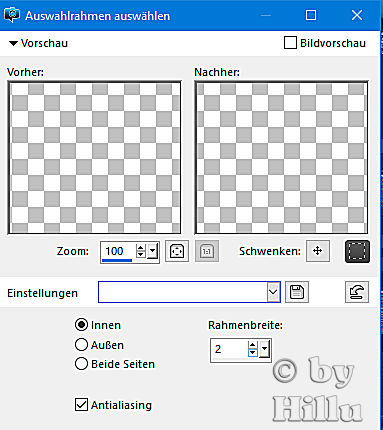 Auswahl mit weiß füllen ( Modus oben auf Ohne ) - Auswahl aufheben.
Auswahl mit weiß füllen ( Modus oben auf Ohne ) - Auswahl aufheben.
Punkt 6:
Aktiviere die untere Ebene - Einstellen - Bewegungsunschärfe :
Den Effekt 2x anwenden.
Effekte - Kanteneffekte - Stark nachzeichnen.
Punkt 7:
Kopiere jeweils die Personen und die Decotube - als neue Ebene einfügen - Größe anpassen - an ihren Platz schieben.
Effekte - Plugins - Alien Skin Eye Candy 5: Impact - Perspective Shadow - Factory Setting - Drop Shadow, Blurry :
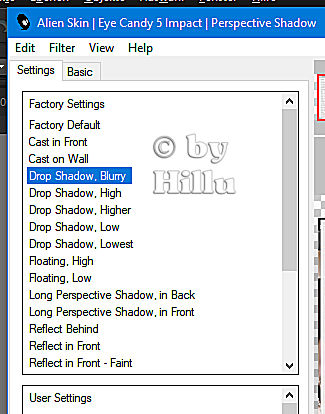
Den Schlagschatten auf beide Ebenen anwenden.
Punkt 8:
Zusammenfassen - Sichtbare zusammenfassen.
Effekte - Plugins - AAA Frames - Foto Frame :
Effekte - Plugins - Nik Software Color Efex Pro 3.0 Complete - Bi-Color Filters - suche Dir ein passendes Color Set :
Füge noch Dein WZ, das © des Künstlers ein - verkleinere das Bild auf 950 Pixel und speichere es als jpg Datei ab !!!
Diese wunderschönen Bilder wurden in der PSP-Dreamcatcher-TUT-Tester Google Gruppe - getestet und im LionsGate Forum gebastelt - vielen lieben Dank dafür !!!
Bitte nicht ohne meine schriftliche Erlaubnis kopieren oder verbreiten.
© by Hillu Design
Vielen Dank an die Künstler für die Tuben in diesem Tutorial.
Tristesse
.... und eine Personen-, eine Hintergrund- und eine Decotube.
Ich arbeite mit PSP 2018 - dieses TUT kann aber problemlos mit allen anderen Versionen gebastelt werden.
Wenn bei Bild - Größe ändern nichts dazu geschrieben immer ohne Haken bei Größe aller Ebenen anpassen.
Einstellen - Schärfe - Scharfzeichnen wird nicht extra erwähnt - nach persönlichem Ermessen.
VG Farbe = Vordergrundfarbe, HG = Hintergrundfarbe.Das Auswahlwerkzeug (K) wird immer mit der Taste M deaktiviert.
Ich habe die meisten Masken im Maskenordner - wenn im TUT steht Maske aus Bild kann man es auch so machen.
Und diese Filter :
Alien Skin Eye Candy 5: Impact - Perspective Shadow
Rosenman - Scanlines
AAA Frames - Foto Frame
Nik Software Color Efex Pro 3.0 Complete - Bi-Color Filters
Die meisten Filter können HIER geladen werden !!!
Öffne die Tuben, die Maske und eine transparente Ebene - Größe 1000 x 750 Pixel.
Die VG Farbe auf eine helle - die HG Farbe auf eine dunkle Farbe stellen.
Punkt 1:
Aktiviere die Ebene - mit der HG Farbe füllen.
Neue Rasterebene - mit der VG Farbe füllen.
Ebenen - Neue Maskenebene - aus Bild - wende diese Maske an :
Effekte - Kanteneffekte - Nachzeichnen - Zusammenfassen - Gruppe zusammenfassen.
Punkt 2:
Effekte - Geometrieeffekte - Konkav/konvex :
Effekte - 3D Effekte - Schlagschatten :
Haken drin bei Schatten auf neuer Ebene - als Farbe die VG Farbe.
Punkt 3:
Die Schattenebene ist aktiviert - Effekte - Plugins - Rosenman - Scanlines :
Effekte - Geometrieeffekte - Parallelogramm :
Mischmodus auf Aufhellen.
Aktiviere die obere Ebene - Mischmodus auf Hartes Licht.
So sieht es jetzt aus :
Punkt 4:
Aktiviere die unterste Ebene - kopiere die Hintergrundtube - als neue Ebene einfügen - Größe anpassen - zurecht schieben siehe Bild oben.
Punkt 5:
Zusammenfassen - Sichtbare zusammenfassen.
Ebene duplizieren - Bild - verkleinern auf 90 %.
Klicke mit dem Zauberstab in den transparenten Rand - Auswahl umkehren.
Auswahl ändern - Auswahlrahmen auswählen :
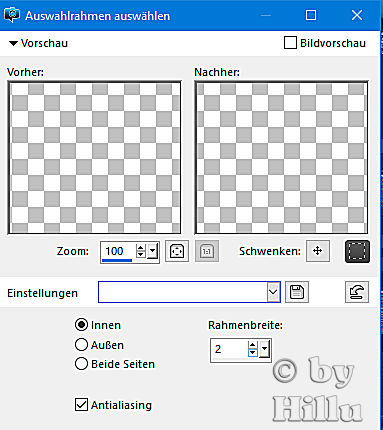
Punkt 6:
Aktiviere die untere Ebene - Einstellen - Bewegungsunschärfe :
Den Effekt 2x anwenden.
Effekte - Kanteneffekte - Stark nachzeichnen.
Punkt 7:
Kopiere jeweils die Personen und die Decotube - als neue Ebene einfügen - Größe anpassen - an ihren Platz schieben.
Effekte - Plugins - Alien Skin Eye Candy 5: Impact - Perspective Shadow - Factory Setting - Drop Shadow, Blurry :
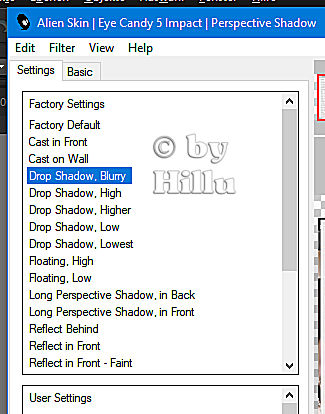
Den Schlagschatten auf beide Ebenen anwenden.
Punkt 8:
Zusammenfassen - Sichtbare zusammenfassen.
Effekte - Plugins - AAA Frames - Foto Frame :
Effekte - Plugins - Nik Software Color Efex Pro 3.0 Complete - Bi-Color Filters - suche Dir ein passendes Color Set :
Füge noch Dein WZ, das © des Künstlers ein - verkleinere das Bild auf 950 Pixel und speichere es als jpg Datei ab !!!
Diese wunderschönen Bilder wurden in der PSP-Dreamcatcher-TUT-Tester Google Gruppe - getestet und im LionsGate Forum gebastelt - vielen lieben Dank dafür !!!
Barbara
Marion
Roadrunners
Roadrunners
















Keine Kommentare:
Kommentar veröffentlichen